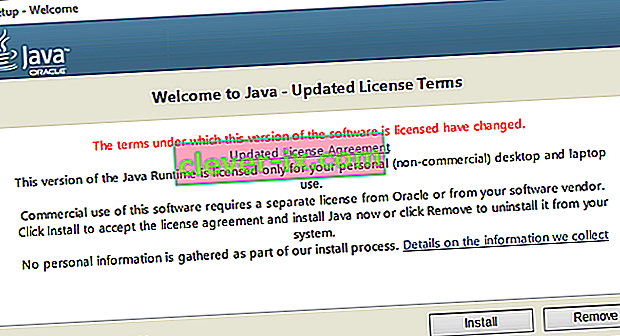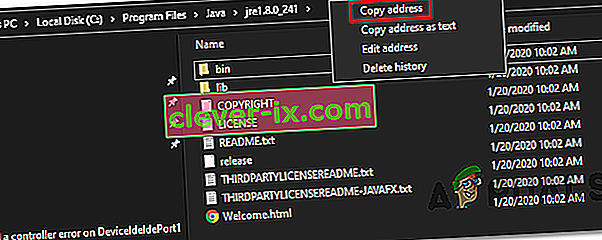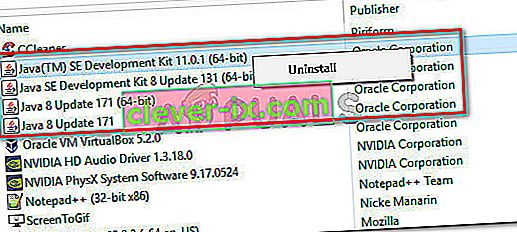L' errore "Impossibile trovare JVM sul sistema (Exe4j_Java_Home)" viene visualizzato in genere quando gli utenti tentano di installare DbVisualizer, quando si avvia un eseguibile exe4j o quando si tenta di avviare Minecraft (o un gioco o un'applicazione diversi che utilizza l'ambiente Java).

Nella maggior parte dei casi, questo problema si verificherà a causa di una versione di Java incompatibile. Più comunemente, gli utenti interessati finiscono per installare la versione bit sbagliata di Java, il che costringe l'applicazione a generare questo errore. Tuttavia, in alcuni casi, l' errore "Impossibile trovare JVM sul sistema (Exe4j_Java_Home)" a causa di una variabile di ambiente Java non corretta.
Ma nel caso in cui riscontri il problema in relazione a un server Openfire, molto probabilmente è dovuto a un bug che è stato risolto con le versioni di Java più recenti di Java 8 Update 161.
Nota : ecco come correggere l' errore "Javac non riconosciuto".
1. Installa una versione compatibile di DbVisualiser
Come segnalato da molti utenti interessati, questo problema molto probabilmente si verifica a causa di un'installazione di Java incompatibile. La maggior parte degli utenti interessati è riuscita a risolvere il problema dopo aver realizzato che stavano tentando di distribuire una versione a 32 di DbVisualiser con un'installazione java a 64 bit (o viceversa).
Se questo scenario è applicabile, è possibile risolvere il problema rapidamente semplicemente installando la versione bit mancante dell'installazione di Java. Ecco una guida rapida su come farlo:
Nota: la guida di seguito dovrebbe essere applicabile indipendentemente dalla versione di Windows che stai utilizzando.
- Visita questo collegamento ( qui ) e scorri verso il basso fino alla sezione Windows. Una volta arrivato lì, fai clic sulla versione bit che ti manca per iniziare il download. A seconda della versione bit di DbVisualiser, scarica Windows Offline o Windows Offline (64 bit) .

Nota: Windows Offline è la versione a 32 bit tra le 3 opzioni disponibili.
- Una volta completato il download, fare doppio clic sull'eseguibile di installazione, quindi seguire le istruzioni sullo schermo per completare l'installazione.
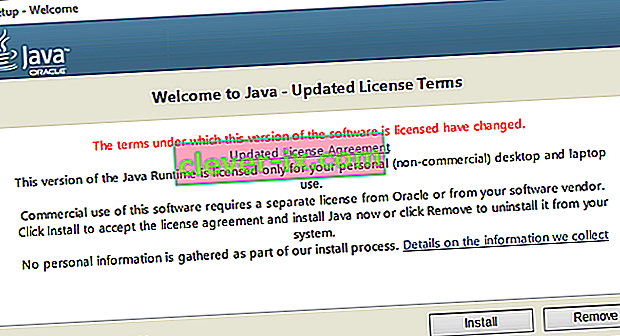
- Al termine dell'installazione, chiudere la procedura guidata di installazione e riavviare il computer.
- Al successivo avvio, ripetere l'azione che in precedenza causava l'errore e vedere se il problema è stato risolto.
Nel caso in cui questa procedura non fosse applicabile o non abbia risolto il problema, passare alla potenziale soluzione successiva di seguito.
2. Correzione della variabile d'ambiente Java
A quanto pare, l' errore "Impossibile trovare JVM sul sistema (Exe4j_Java_Home)" può verificarsi anche a causa di una variabile di ambiente Java non corretta. Ciò potrebbe accadere per una serie di motivi, ma la soluzione è sempre la stessa.
Per risolvere il problema, sarà necessario recuperare la posizione della propria installazione di Java e assicurarsi che la variabile Java Environment punti alla posizione corretta. Diversi utenti interessati hanno confermato che questa operazione ha finalmente permesso loro di risolvere il problema.
Ecco una guida rapida per correggere la variabile d'ambiente Java:
- Apri Esplora file e vai al percorso di installazione del tuo ambiente Java. A meno che tu non l'abbia installato in una posizione personalizzata, lo troverai nelle seguenti posizioni:
C: \ Programmi \ Java \ * Versione Java * - versione a 64 bit C: \ Programmi (x86) \ Java \ * Versione Java * - versione a 32 bit
- Una volta arrivato nella posizione corretta, fai clic con il pulsante destro del mouse sulla barra di navigazione e scegli Copia indirizzo dal menu contestuale appena apparso.
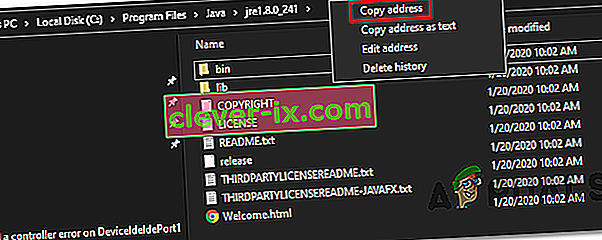
- Con la posizione Java corretta copiata negli appunti, premere il tasto Windows + R per aprire una finestra di dialogo Esegui . Quindi, digita " sysdm.cpl" nella casella di testo e premi Invio per aprire la schermata Proprietà del sistema .

- Una volta all'interno della finestra Proprietà del sistema , vai alla scheda Avanzate, quindi fai clic su Variabili d'ambiente .

- Quando sei all'interno della finestra Variabile d'ambiente , vai su Variabili di sistema , seleziona l' opzione Percorso e fai clic sul pulsante Modifica .

- Nella finestra successiva, cerca una variabile d'ambiente che menzioni Java. Quando riesci a individuarlo, modifica il suo valore nella posizione corretta che hai precedentemente identificato al passaggio 2.
- Riavvia il computer e verifica se il problema viene risolto al successivo avvio del sistema.
Nel caso in cui si ripresenti lo stesso problema, passare alla potenziale soluzione finale di seguito.
3. Reinstallare l'ambiente Java corrente
Se riscontri questo problema in relazione a un server Openfire, è molto probabile che riscontri questo problema a causa di un bug che è stato risolto con le ultime versioni di Java. Fortunatamente, Oracle è riuscito a risolvere questo problema con build più recenti di Java 8 Update 161.
Se questo scenario è applicabile, puoi risolvere il problema disinstallando l'intero ambiente Java + ausiliari e installando nuovamente l'ultima versione. È stato confermato che questo metodo ha avuto successo per molti utenti interessati che stavano lottando con "Impossibile trovare JVM sul sistema (Exe4j_Java_Home)".
Ecco una guida rapida con ciò che devi fare per reinstallare l'ambiente Java corrente:
- Premi il tasto Windows + R per aprire una finestra di dialogo Esegui . Quindi, digita "appwiz.cpl" e premi Invio per aprire la schermata Programmi e funzionalità .

- Una volta entrati nella schermata Programmi e funzionalità , scorrere l'elenco delle applicazioni installate e individuare la versione di installazione di Java. Quando lo vedi, fai clic destro su di esso e scegli Disinstalla dal menu contestuale appena apparso.
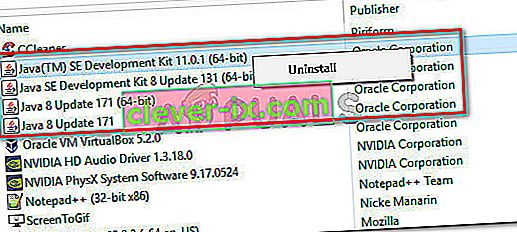
- Una volta disinstallata l'installazione principale di Java, ripetere la stessa procedura con ogni installazione ausiliaria (aggiornamenti Java, NodeJ, ecc.).
Nota: se desideri raggrupparli tutti insieme per assicurarti di non lasciare nulla dietro, fai clic sulla colonna Editore in alto.
- Dopo che ogni installazione di Java è stata disinstallata, riavvia il computer.
- Una volta completata la successiva sequenza di avvio, visitare questo collegamento qui e scaricare l'ultima versione di JRE. Dopo essere riuscito a installarlo, procedi con la disinstallazione del resto dei componenti associati che hai precedentemente disinstallato.

- Eseguire un riavvio finale e vedere se il problema viene risolto al successivo avvio del sistema.